MFC-6490CW
FAQ & Fehlerbehebung |
Wie beseitige ich die Meldung "PAPIER STAU" oder "DRUCKER STAU" im Display?
Bevor Sie die Mitteilung „PAPIERSTAU“ oder „DRUCKER-STAU“ löschen können, müssen Sie herausfinden, wo in dem Gerät das Papier gestaut wird.
Wenn Sie die Papieranschläge in den Kassetten zu nah an das Papier schieben, kann das Papier nicht richtig eingezogen werden. Dann sollten Sie die Papierkassetten aus dem Gerät ziehen und die seitlichen und den hinteren Anschlag lockern. Falls Sie die Papiekassetten nicht aus dem Gerät nehmen können, da das Papier verklemmt ist, gehen Sie zu Schritt 1.
- Öffnen Sie die hinter Klappe wie im Bild (1) zu sehen. Ziehen Sie das gestaute Papier aus der Maschine.
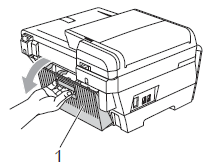
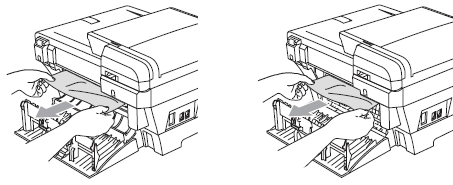
- Schliessen Sie die hintere Klappe (1) falls sie wie im Bild geöffnet ist.
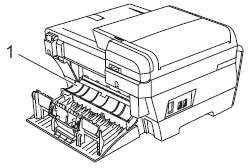
- Schliessen Sie die hintere Klappe. Achten Sie bitte darauf, dass sie fest verschlossen ist.
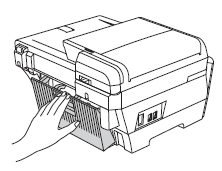
- Ziehen Sie die Papierkasstte (1) aus der Maschine.
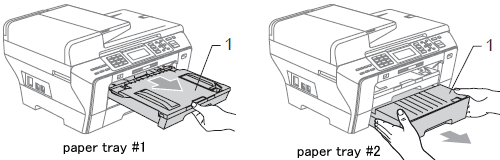
- Ziehen Sie vorsichtig das gestauete Papier heraus (1).
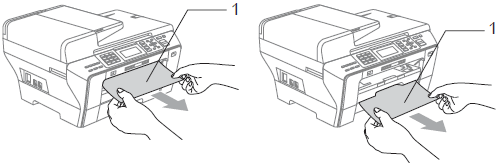
- Stellen Sie die Maschine zurück, indem Sie die Scanner-Abdeckung von der Frontseite der Maschine anheben und dann wieder schliessen. Wenn die sich die Störung im LCD gelöscht hat, gehen Sie zu Schritt 9. Wenn Sie das gestaute Papier nicht von der Frontseite der Maschine entfernen können oder die Fehlermeldung noch auf dem LCD erscheint, nachdem Sie das gestaute Papier entfernt haben, gehen Sie bitte zum folgenden Schritt.
- Unter Verwendung beider Hände benutzen Sie die Plastikvorsprünge auf beiden Seiten der Maschine, um die Scanner-Abdeckung (1) in die geöffnete Position anzuheben. Überprüfen Sie, ob es kein gestautes Papier in den Ecken der Maschine unter den Plastikabdeckungen gibt.
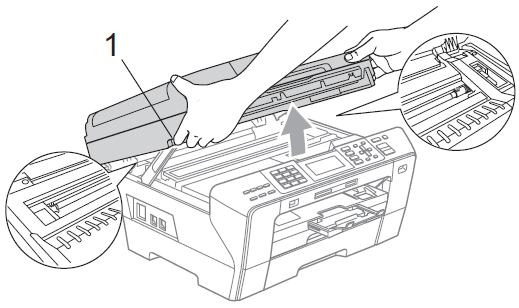
- Wenn Tinte auf Ihrer Haut- oder die Kleidung gelangt, waschen Sie diese sofort mit Seife oder Reinigungsmittel.
- Wenn das Papier unter dem Druckkopf gestaut wird, trennen Sie die Maschine vom Netzkabel, und verschieben Sie dann den Druckkopf, um das Papier herauszunehmen.
- Wenn der Druckkopf in der rechten Ecke wie in der Abbildung gezeigt gestoppt hat, können Sie den Druckkopf nicht verschieben. Betätigen Sie die Stop Taste bis sich der Druckkopf in die Mitte bewegt. Trennen Sie dann das Netzkabel von der Maschine und nehmen das Papier heraus.
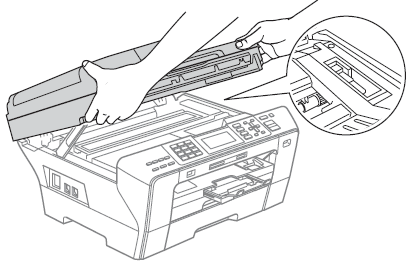
- Schliessen Sie die Scanner-Abdeckung unter Verwendung beider Hände, dabei ist auf der linken Seite die Scannerstütze (1) herrunter zu drücken.
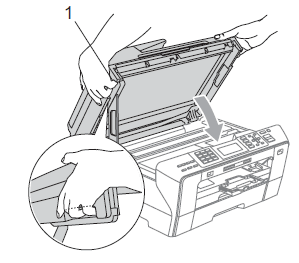
Geben Sie acht, dass Sie Ihre Finger unter der Scanner-Abdeckung nicht einklemmen. Benutzen Sie immer die Griffmulden die auf beiden Seiten der Scanner-Abdeckung bereitgestellt werden, wenn Sie sie öffnen und schliessen.
- Schieben Sie beide Papierkassetten zurück in die Maschine.
Vergessen Sie bitte nicht die vordere Papierstütze mit dem Papieranschlag heraus zu klappen.
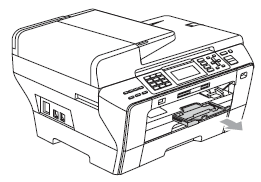
- Wenn Tinte auf Ihrer Haut- oder die Kleidung gelangt, waschen Sie diese sofort mit Seife oder Reinigungsmittel.
